Как скрыть файлы Android, используя функцию Секретная папка в Google Files
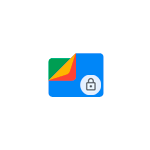 Ранее на сайте публиковалась статья о том, как использовать официальное приложение Google Files для очистки внутренней памяти на Android. Сейчас в приложении появилась новая интересная опция — «Секретная папка», позволяющая скрыть ваши файлы в защищенном хранилище без возможности доступа через файловые менеджеры или другим способом.
Ранее на сайте публиковалась статья о том, как использовать официальное приложение Google Files для очистки внутренней памяти на Android. Сейчас в приложении появилась новая интересная опция — «Секретная папка», позволяющая скрыть ваши файлы в защищенном хранилище без возможности доступа через файловые менеджеры или другим способом.
В этом обзоре об использовании функции «Секретная папка» в Google Files. Обратите внимание, на некоторых телефонах Samsung есть встроенная опция «Защищенная папка», о которой подробнее в статье Как скрыть приложение на Samsung Galaxy (таким же образом можно скрывать не только приложения, но и фото и другие файлы, папки).
Использование функции «Секретная папка» для скрытия важных файлов на Android
Чтобы скрыть какие-то файлы из хранилища Android — как из внутренней памяти, так и с карты памяти с помощью приложения Google Files, выполните следующие действия:
- Если приложение не установлено, скачайте его из Play Маркет и установите — https://play.google.com/store/apps/details?id=com.google.android.apps.nbu.files
- Запустите приложение, дайте необходимые разрешения и перейдите на вкладку «Просмотр».
- В разделе «Подборки» нажмите «Секретная папка». Внимание: если такой пункт не отображается, обратите внимание на раздел «Дополнительная информация» ниже в статье.

- Задайте и подтвердите ПИН-код для доступа к секретной папке. В итоге будет открыта пустая секретная папка.
- Чтобы поместить файлы в неё, вернитесь назад на вкладку «Просмотр» в приложении Google Files и внизу перейдите в нужное хранилище (внутренняя память или SD карта) — откроется простой файловый менеджер.
- Выберите нужные файлы долгим удержанием, откройте меню справа вверху и нажмите по пункту «Убрать в секретную папку». В результате файл или файлы будут перемещены в секретное хранилище с доступом только по ПИН-коду.

В дальнейшем, если вам потребуется вернуть файлы в исходное расположение, откройте секретную папку, выберите нужные файлы и затем нажмите по «Убрать из секретной папки» в меню — файлы вернутся в то же расположение, откуда были перемещены в скрытое хранилище.
Если вам потребуется изменить ПИН-код для доступа к секретной папке, сделать это можно в настройках приложения Google Files.

Зайдите в Меню — Настройки — Секретная папка — Изменить PIN-код. Укажите текущий и новый ПИН-код для открытия папки.
Дополнительная информация
Пункт «Секретная папка» может не появиться в разделе «Просмотр». Разбираясь с этим, я сделал два наблюдения:
- Судя по всему, на момент написания обзора функция еще не попала в финальную версию Google Files в русскоязычном Play Маркет. Чтобы функция появилась, зайдите на страницу приложения в Play Маркет, внизу под описанием в разделе «Примите участие в бета-тестировании» нажмите «Присоединиться». Перезапустите Play Маркет, перейдите на страницу приложения Google Files и обновите его.
- В моем случае функция появилась на смартфоне Nokia, но не появилась на Samsung Galaxy. Возможно, это связано с тем, что на Samsung есть собственная реализация защищенной папки.
На схожую тему может быть интересным материал: Как использовать личное хранилище OneDrive для защищенного хранения файлов и папок.
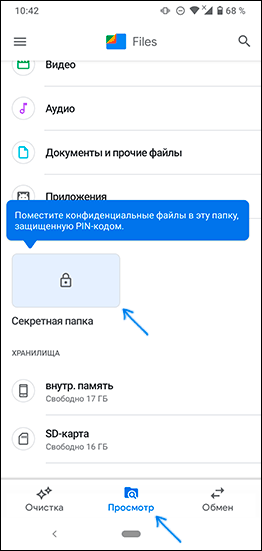

Артём
Добрый день, можно ли при помощи секретной папки сделать копию приложения?
Ответить
Dmitry
Здравствуйте. С помощью того, что описывается в статье — нет. Но: есть функции секретных папок фирменные на некоторых телефонах, например, Samsung — они это позволяют.
Ответить
Марина Чайкин
Как на планшетнике отключить Google Files или хотя бы функцию автоматического удаления файлов? Это пакость каждые несколько дней пожирает читалку, и мне каждый раз приходится её переустанавливать.
Ответить
Dmitry
Вообще Google Files вроде автоматически не трогает неиспользуемые приложения, только если самостоятельно очищать. Но как вариант, можете изменить разрешения Google Files в системных настройках — запретить ему разрешение «статистика использования приложений».
Ответить
Nadya
Забыла код от папки. подскажите пожалуйста как можно восстановить!!! Новый телефон, а вспомнить не могу ((( помогите пожалуйста
Ответить
дина
скажи, если скажут как, я тож забыла : ((
Ответить
Максим
И мне тоже
Ответить
Евгений
Здравствуйте, очень понравилась работа секретной папки,- очень удобно. Но недавно перестала работать, при перемещении в эту паку — не скрывает. Пишет «не известная ошибка». Пробовал освободить место в папке не помогло. Подскажите как исправить.
Ответить
Dmitry
Здравствуйте.
К сожалению, с ошибкой не знаком, потому не могу сказать точно. Можно конечно попробовать очистить кэш/данные приложения Files или переустановить его (но предварительно всё вытащить из секретной папки), но не знаю — поможет ли.
Ответить
Аля
Здравствуйте подскажите пожалуйста, файлы которые находятся в секретной папке
Если зайти в другой Гугл аккаунт эта папка будет без пароля? Или всё так же будет под защитой?
Срочно нужен ответ очень важно для меня
Ответить
Dmitry
Здравствуйте.
К сожалению, сейчас проверить не могу, а сходу не знаю, как себя поведет все это. В другой аккаунт где планируется зайти? В настройках телефона? Если так, думаю, что все останется как было при предыдущем аккаунте (но гарантировать не могу).
Ответить
Sasch
Подскажите, (может есть опыт) в каких файлах хранится секретная папка. Может получиться заменить вновь созданный файл (папку) в новой версии на предыдущие.
Долгое время тел был без авто обновления, и вот какое-то приложение запросило разрешение и Google files на Nokia 6.1 (android one) обновился до последней версии.. интерфейс стал подтупливать и ещё появилась корзина.. неудобно..
Откат на предыдущие версии вернул версию без секретной папки.. обновление устанавливает последнюю версию, которая не связывает секретную папку с данными сохраненными до этого.. открывая секретную папку — предложено задать заново пин код и т.д.
Ответить
Dmitry
Здравствуйте. Она хранится в данных приложения Google Files, по идее. Сам сейчас посмотреть не могу где именно, но гугл подсказывает что в
Ответить
Алина
Здравствуйте, подскажите пожалуйста как можно восстановить пароль от секретной папки?
Ответить